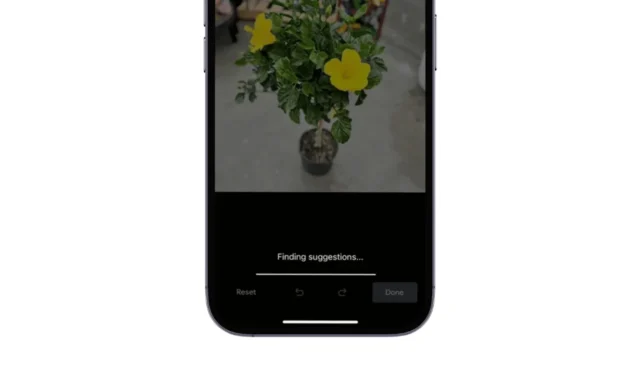
Apple is druk bezig geweest met het introduceren van nieuwe features die gericht zijn op AI. Onlangs ontving de iOS 18 Developer Beta een nieuwe AI feature genaamd Clean Up.
Wat is de opschoonfunctie van de iPhone?
iPhone Clean Up is een functie van de Foto’s-app waarmee u elk object of elke persoon van uw foto’s kunt verwijderen.
Deze functie kan u helpen ongewenste photobombs uit uw foto’s te verwijderen. Het wordt aangestuurd door AI en scant uw foto effectief om het onderwerp en de objecten te detecteren die u mogelijk wilt verwijderen.
De enige teleurstelling is echter dat het onderdeel is van Apple Intelligence en daarom alleen beschikbaar zal zijn voor ondersteunde iPhones, zoals de iPhone 15 Pro, iPhone 15 Pro Max en de aankomende iPhone 16-serie.
Kun je de opschoonfunctie van de iPhone gebruiken op een niet-ondersteunde iPhone?
Als u geen iPhone 15-serie hebt, kunt u de functie AI Powered Clean Up in de Apple Foto’s-app niet gebruiken.
De enige manier om ongewenste items van uw foto’s te verwijderen, is door een alternatief voor de Clean Up-tool van Apple te gebruiken.
Hoe iOS 18 Clean Up type Object Remover op oudere iPhone te krijgen
U kunt de gratis Google Photos-app op uw iPhone gebruiken om ongewenste dingen van uw foto’s te verwijderen. Google Photos is gratis te downloaden en de Magic Eraser-tool is ook gratis te gebruiken.
Er is nauwelijks verschil tussen Google Photos Magic Eraser en Apple’s Clean Up tool. Hier leest u hoe u de Magic Eraser tool kunt gebruiken om toegang te krijgen tot de iOS 18-type Clean Up-functie op elke iPhone.
1. Download en installeer de Google Photos- app op je iPhone. De app kan worden gedownload via de Apple App Store.
2. Zodra de app is geïnstalleerd, start u deze op en meldt u zich aan met uw Google-account.
3. Selecteer de afbeelding waarvan u de ongewenste objecten wilt verwijderen.
4. Zodra de afbeelding is geopend, tikt u op het pictogram Bewerken onder aan het scherm.

5. Tik op het bewerkingsscherm op Magische gum .
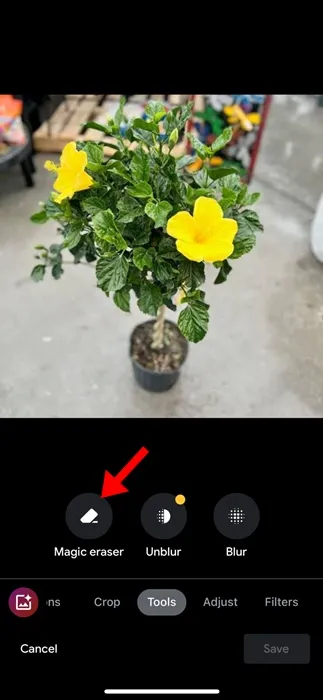
6. Google gaat nu AI gebruiken om de foto te analyseren en elementen voor te stellen die u mogelijk uit een foto wilt verwijderen.
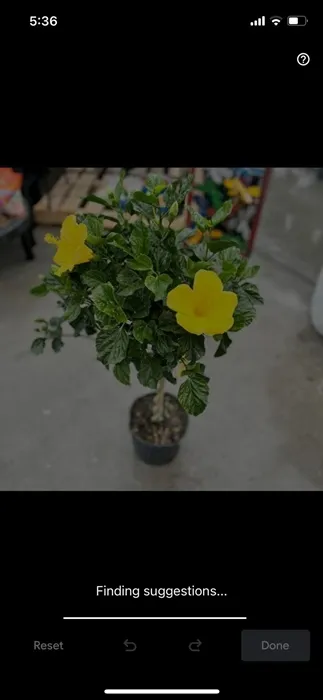
7. U kunt handmatig een object omcirkelen of krabbelen om het uit de afbeelding te verwijderen.

7. Het geselecteerde object wordt verwijderd. Als u tevreden bent met de afbeelding, tikt u op de knop Gereed .

8. Het geselecteerde object uit de afbeelding wordt onmiddellijk verwijderd.
Deze gids legt uit hoe je de opruimfunctie van de iPhone op elke iPhone kunt gebruiken. Als je meer hulp nodig hebt met dit onderwerp, laat het ons dan weten in de reacties. En als je deze gids nuttig vindt, vergeet hem dan niet te delen met je vrienden.




Geef een reactie